Att flytta kolumner i Excel hjälper till att organisera data effektivt och gör det enklare att spåra, ungefär som att omorganisera en låda. Den här artikeln guidar dig genom processen!
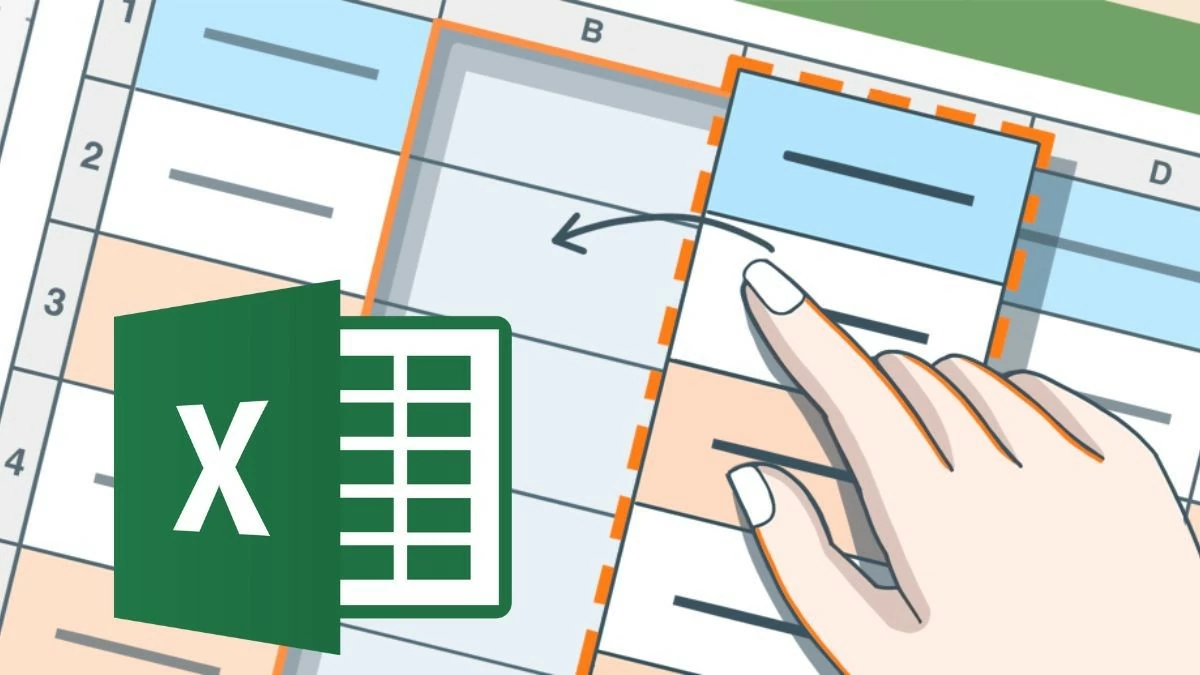 |
Hur man effektivt flyttar en kolumn i Excel.
För att flytta en kolumn i Excel kan du använda den praktiska dra-och-släpp-metoden. Detta är det optimala sättet att ordna om ett kalkylblad samtidigt som informationen behålls intakt. Var dock försiktig så att du inte av misstag drar fel kolumn. Den här metoden gör att dina data ser snyggare ut och blir lättare att följa.
För att flytta en kolumn i Excel kan du använda den snabba dra-och-släpp-funktionen:
Steg 1: Välj en kolumn genom att klicka på den första bokstaven i kolumnen (A, B, C...).
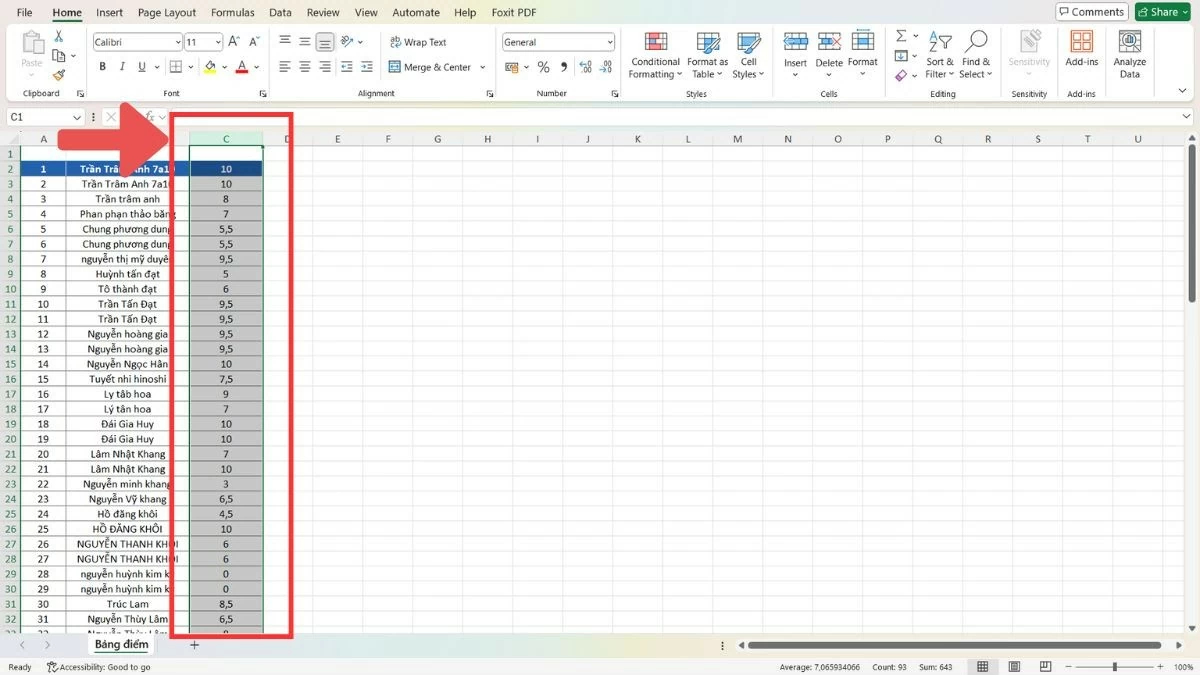 |
Steg 2 : Flytta muspekaren till kanten av kolumnen och vänta tills markören ändras till en fyrvägspil.
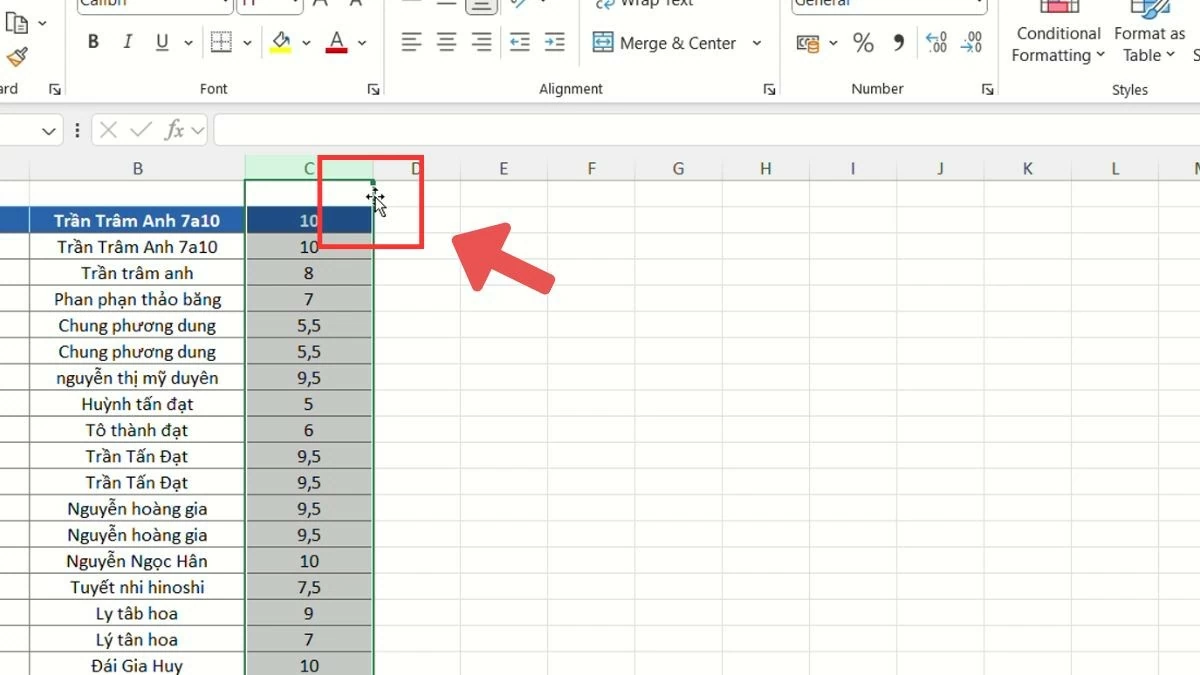 |
Steg 3 : Dra kolumnen till den nya positionen och släpp sedan musknappen.
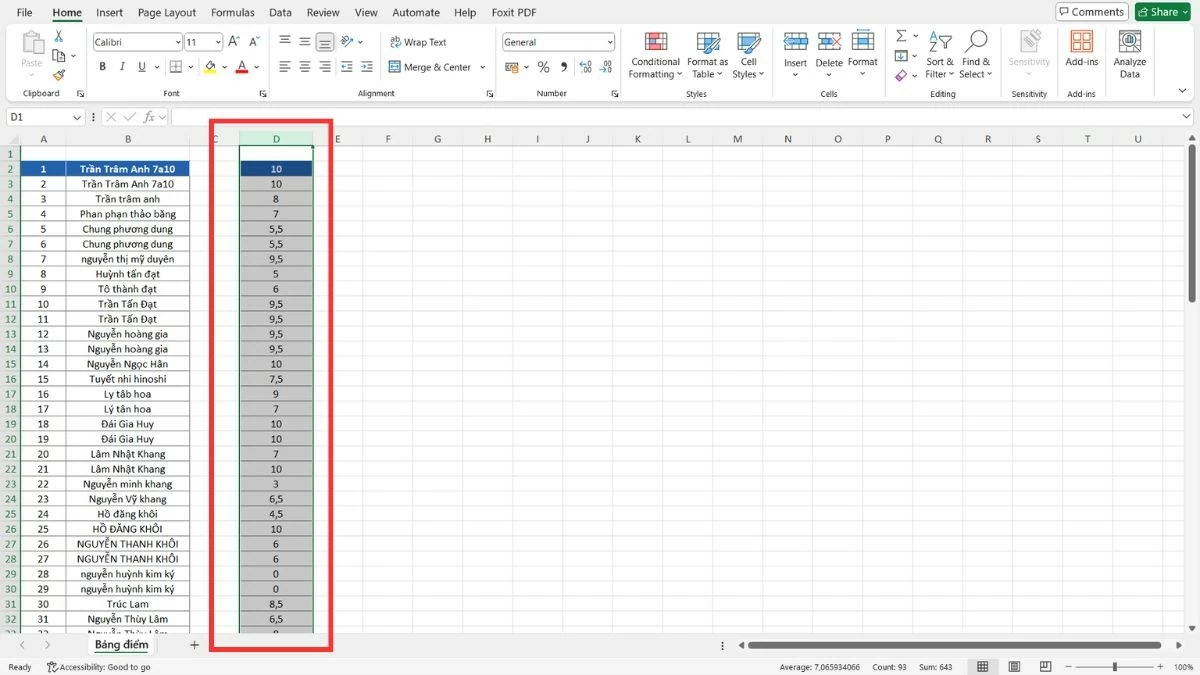 |
Alternativt kan du också använda kommandot "Klipp ut" för att flytta kolumner:
Steg 1 : Markera den kolumn du vill flytta genom att klicka på den första bokstaven i kolumnen (A, B, C...).
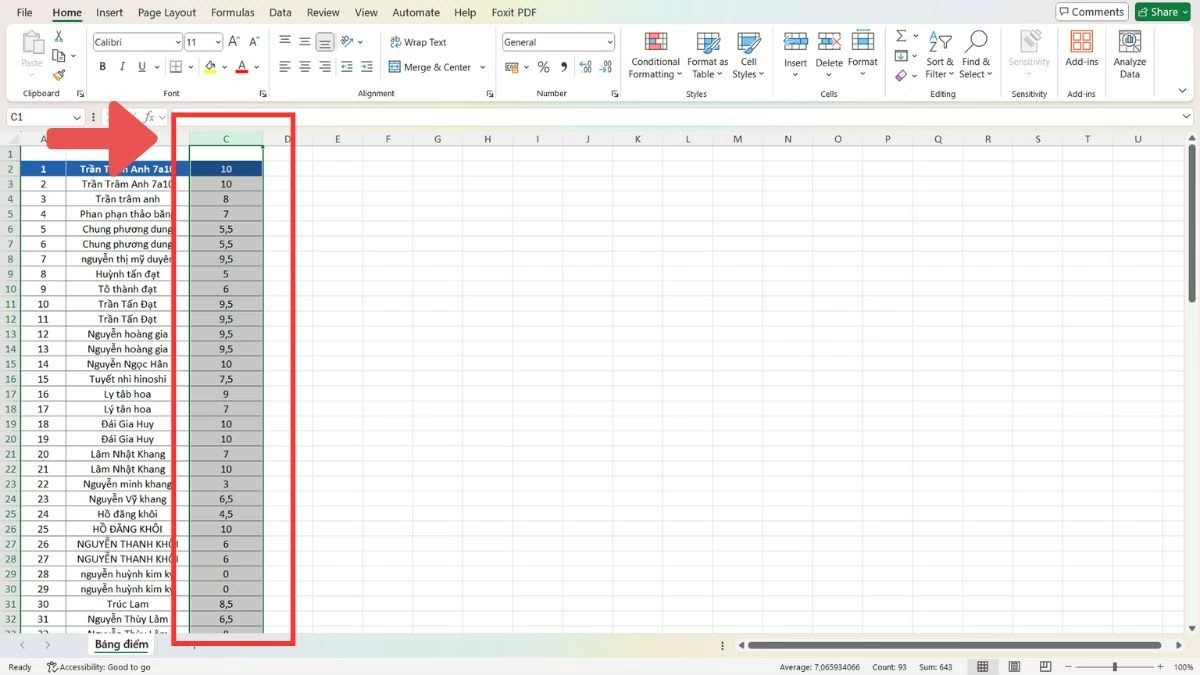 |
Steg 2 : Tryck Ctrl+X eller högerklicka och välj "Klipp ut".
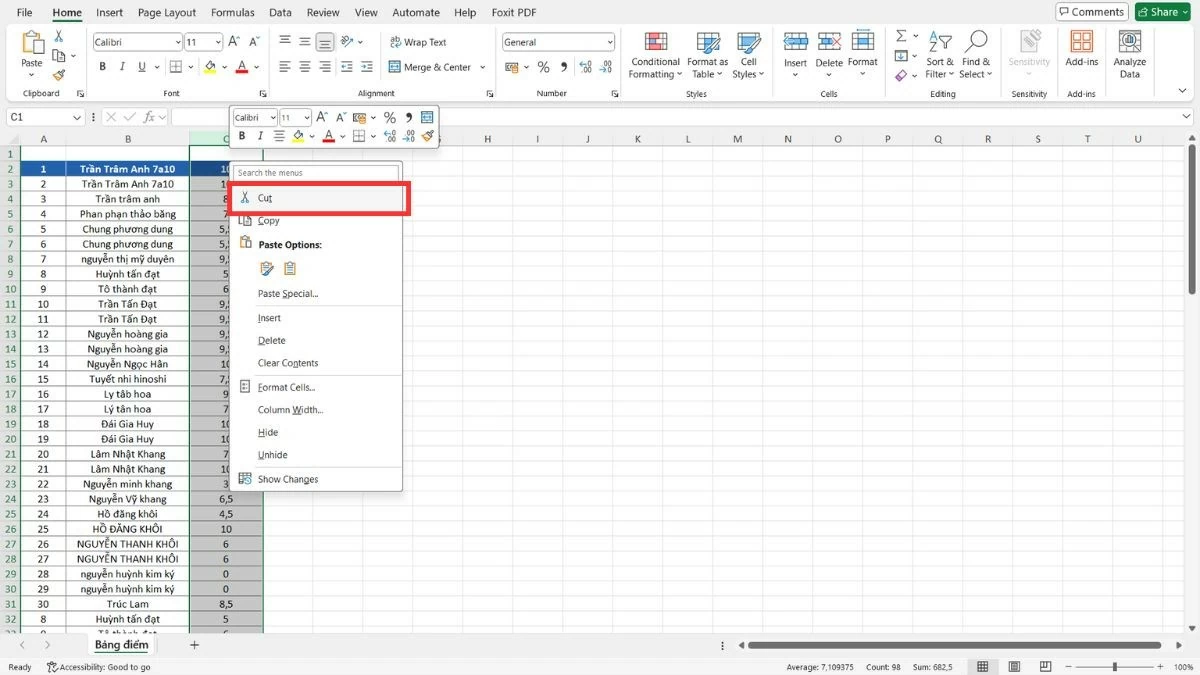 |
Steg 3 : Markera den nya platsen, högerklicka och välj "Infoga utklippta celler".
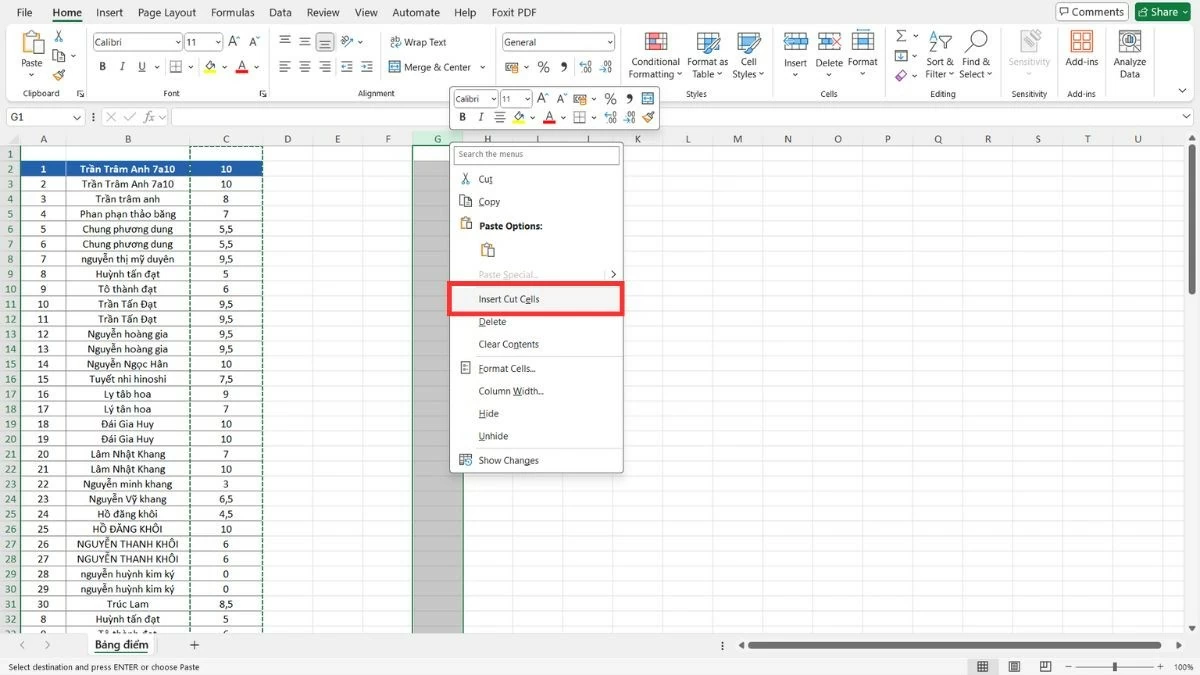 |
Hur man snabbt flyttar flera kolumner i Excel
Tack vare de flexibla alternativen för kolumnflyttning i Excel kan du ordna data som du vill, vilket gör dina kalkylblad mer intuitiva och lättare att förstå. Du kan välja mellan dra-och-släpp eller klipp-och-klistra-metoder för att flytta kolumner effektivt.
Dra och släpp flera kolumner i Excel
Dra-och-släpp-metoden gör det enkelt att ordna om stora datamängder. Om det visar sig vara svårt att dra och släppa på grund av det stora antalet kolumner kan du välja en annan metod.
Steg 1 : Placera markören på det första kolumnnamnet, håll ner musknappen och dra åt höger tills du har markerat alla kolumner du vill flytta.
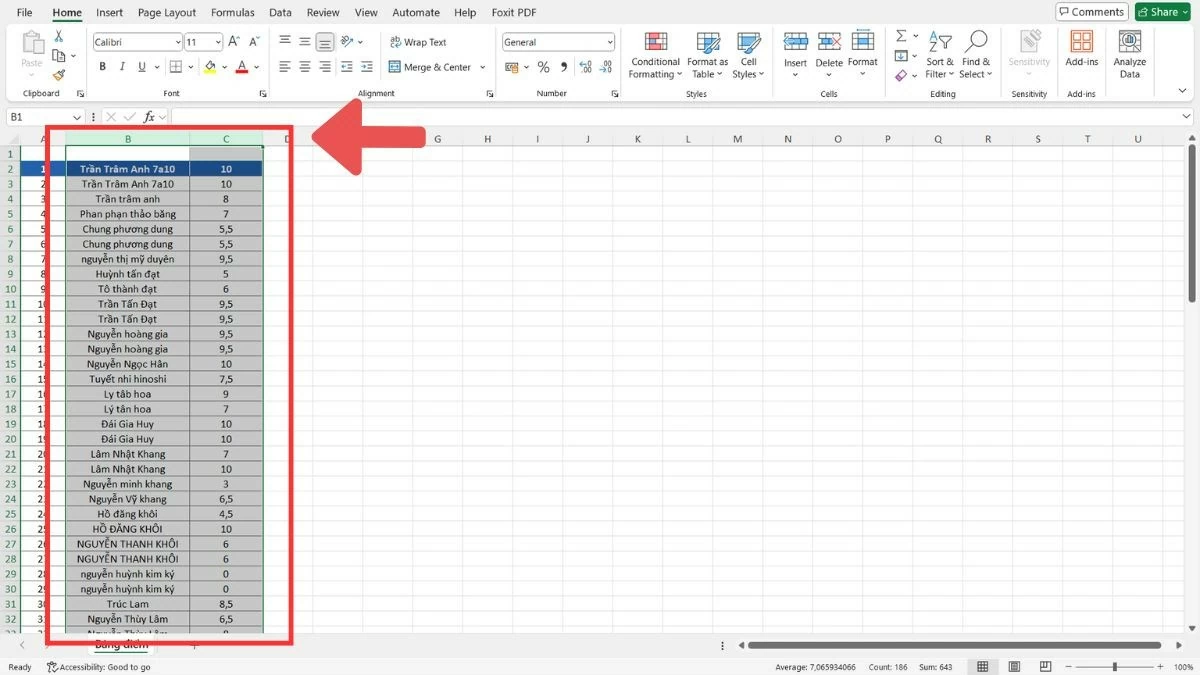 |
Steg 2 : När du har valt kolumnerna flyttar du muspekaren till kanten av varje kolumn tills en fyrvägspilsikon visas.
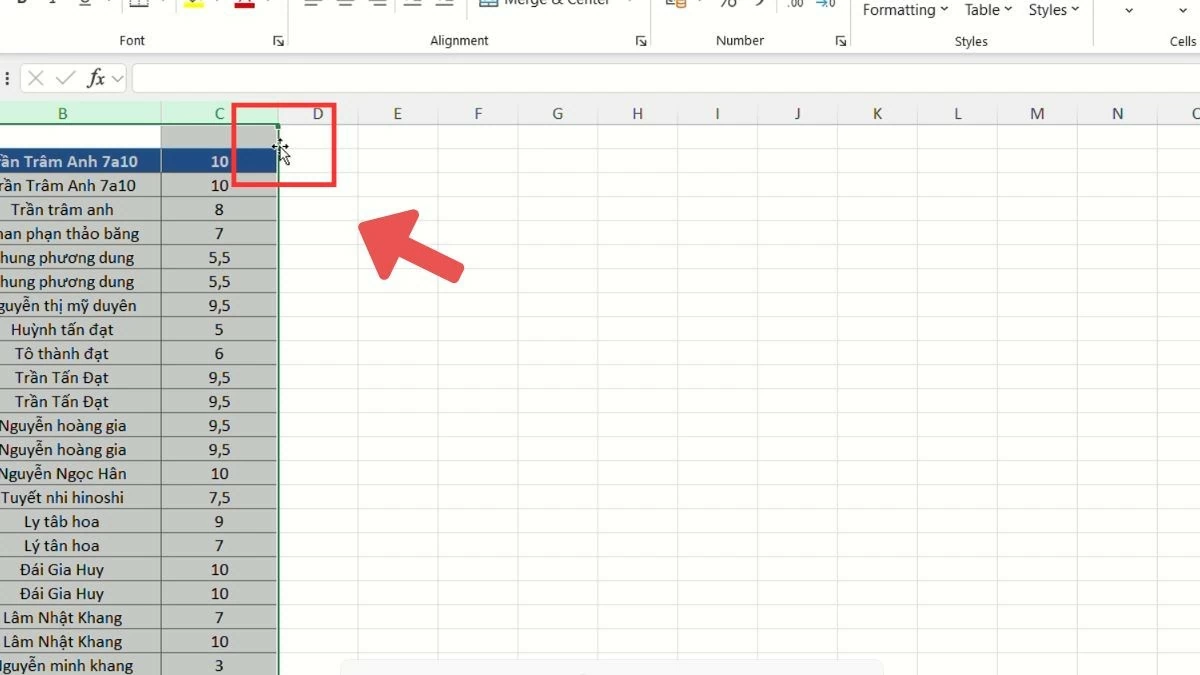 |
Steg 3 : Dra kolumnerna till önskad position och släpp sedan musknappen.
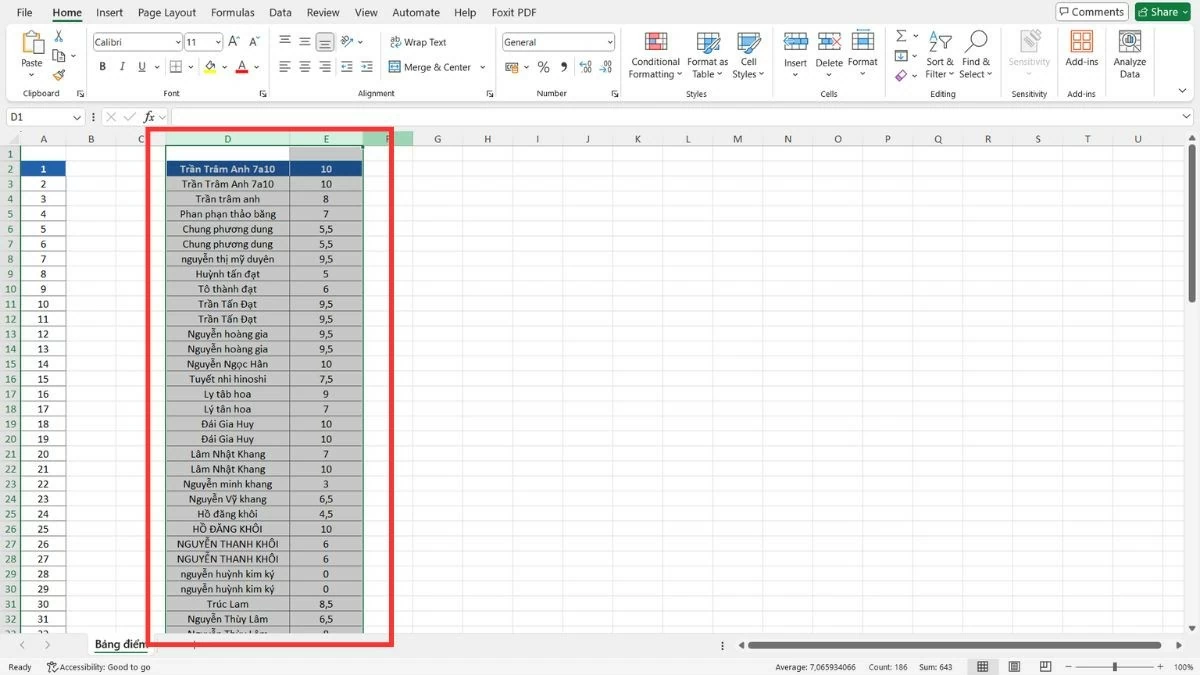 |
Instruktioner om hur man kopierar och klistrar in kolumner i Excel
Detta är en alternativ metod när dra-och-släpp är obekvämt, särskilt när du behöver flytta en kolumn till en annan plats i Excel utan att använda dra-och-släpp. Den här metoden hjälper till att bevara data utan att orsaka oavsiktliga ändringar.
Steg 1 : Dra muspekaren över kolumnnamnen för att välja de kolumner du vill flytta.
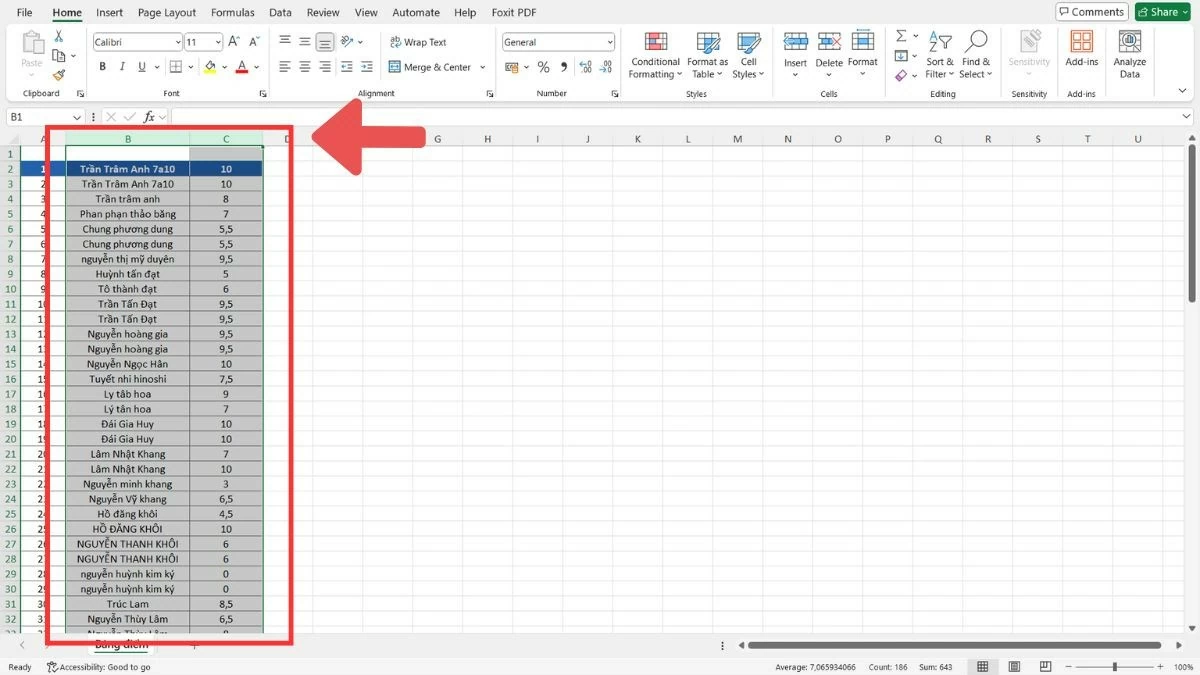 |
Steg 2 : Tryck Ctrl+C eller högerklicka och välj "Kopiera" för att kopiera de markerade kolumnerna.
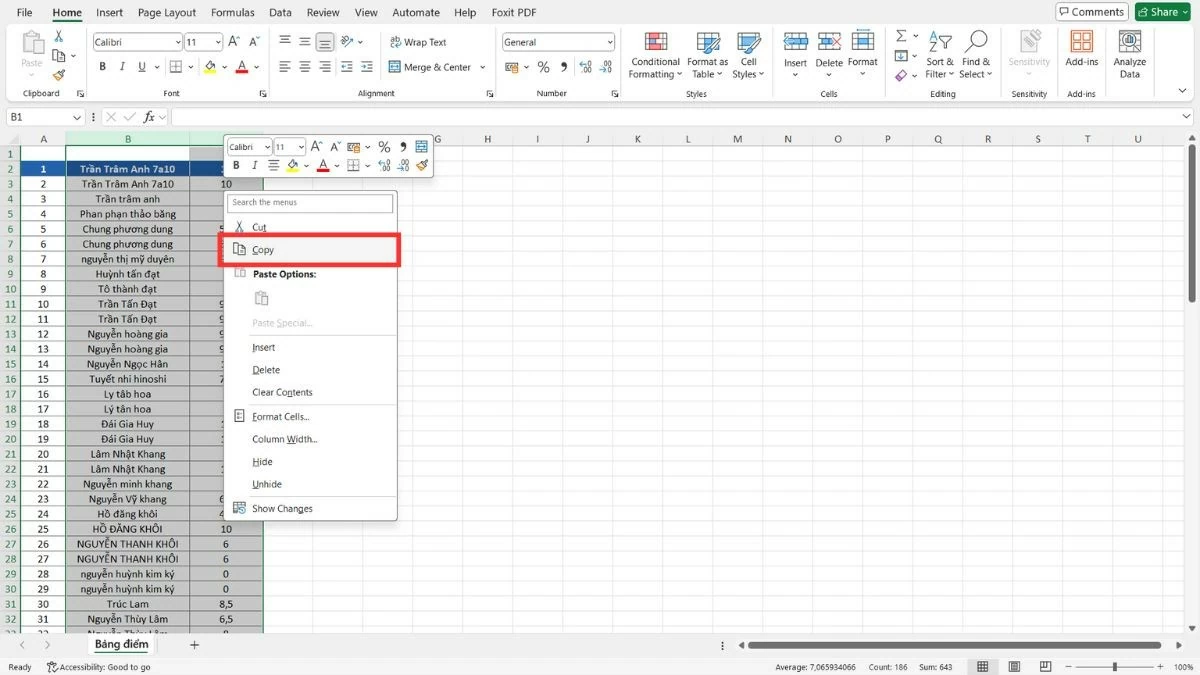 |
Steg 3 : Gå till den nya platsen, högerklicka och välj "Infoga kopierade celler".
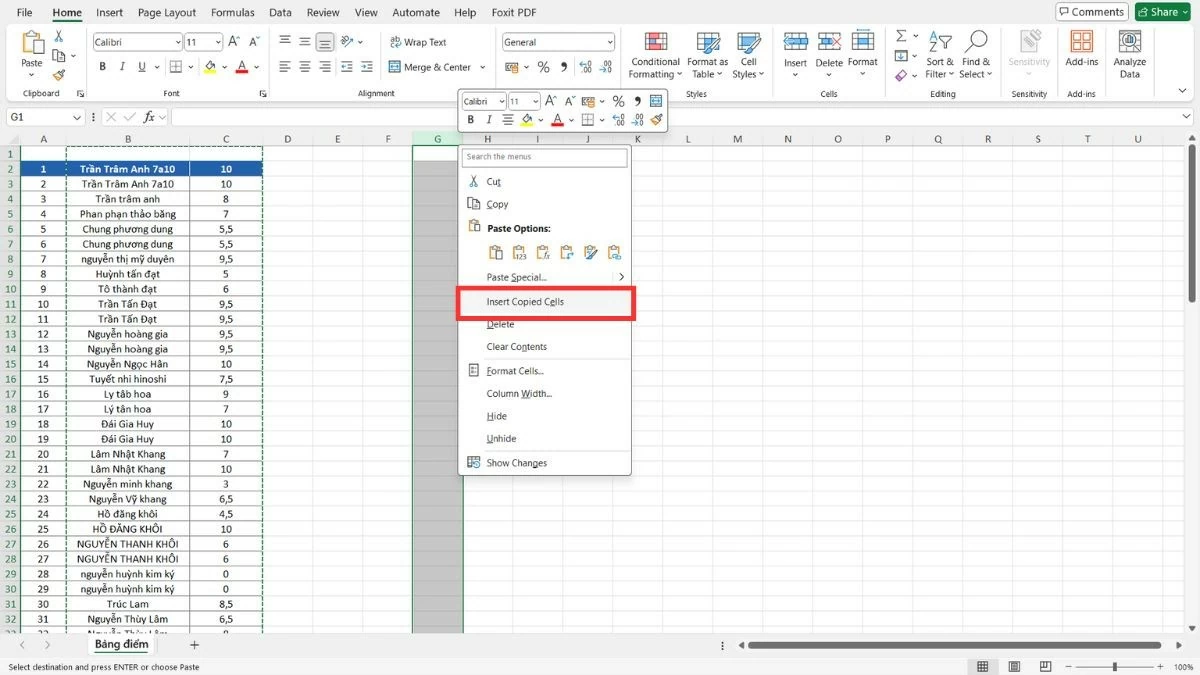 |
Steg 4 : När informationen har överförts kan du välja "Ta bort" för att ta bort de gamla kolumnerna.
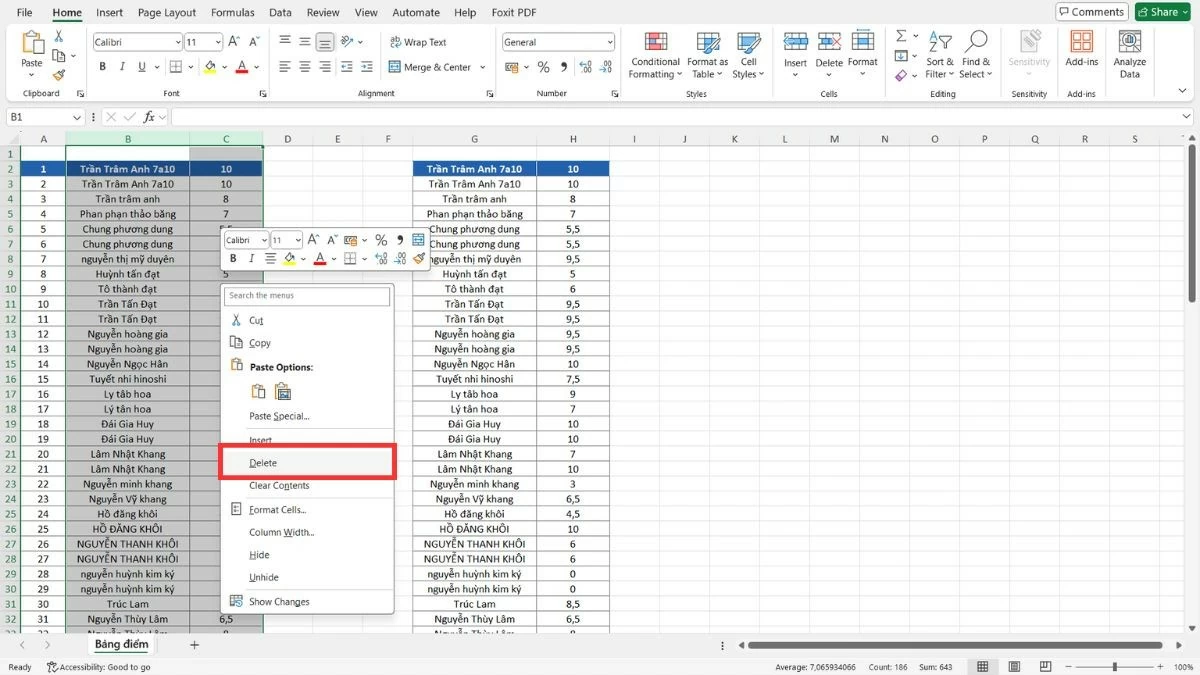 |
Instruktioner för hur man flyttar en rad i Excel
I likhet med att flytta kolumner i Excel kan du också enkelt flytta rader för att ordna om data i önskad ordning. Den här metoden är mycket användbar när du bara behöver ändra positionen för några rader utan att påverka hela tabellen.
Steg 1 : Markera den rad du vill flytta genom att klicka på radnumret till vänster om datatabellen.
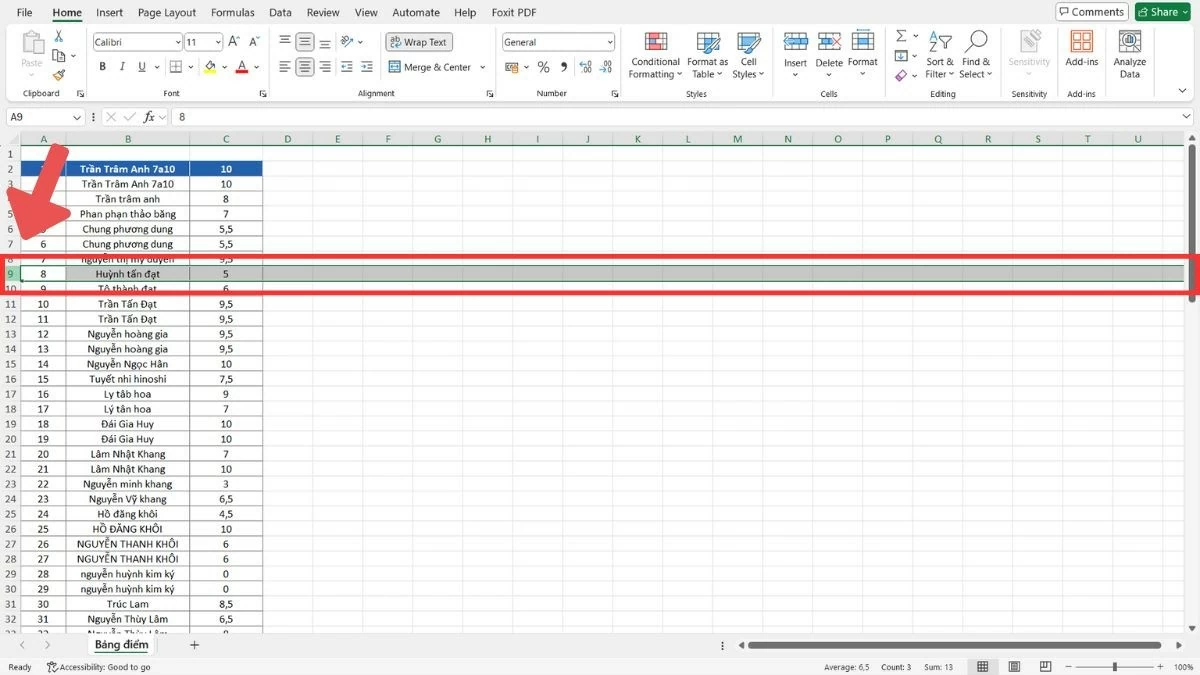 |
Steg 2 : Tryck Ctrl+X eller högerklicka och välj "Klipp ut" för att klippa ut den markerade raden.
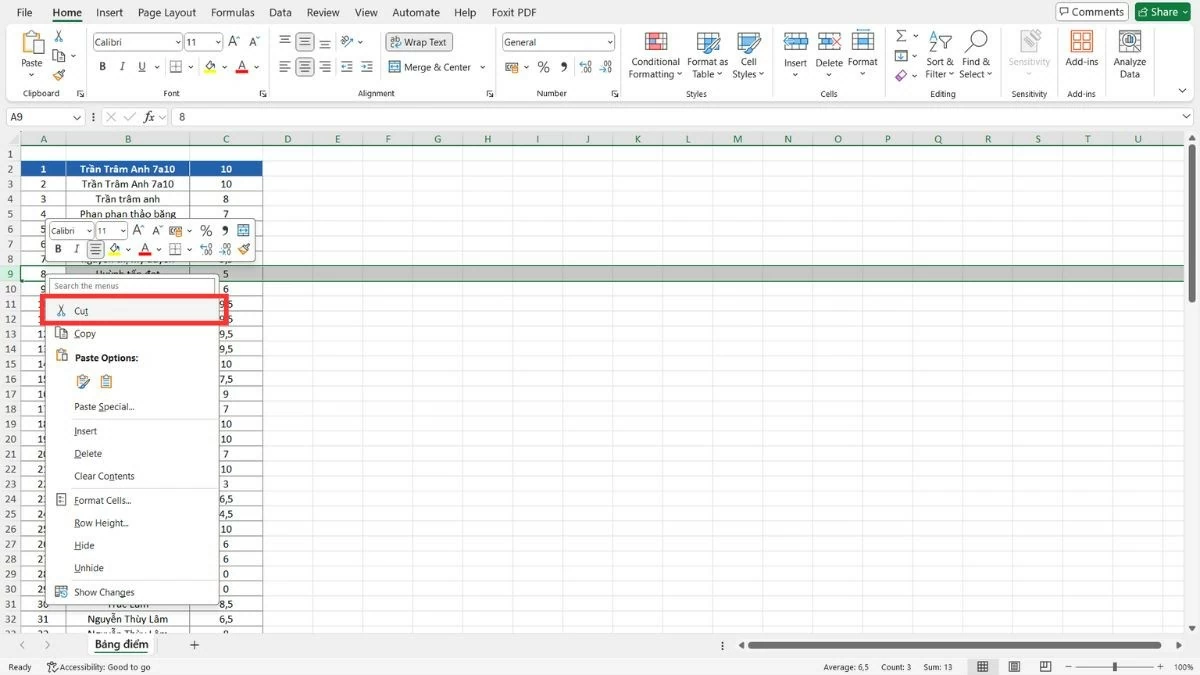 |
Steg 3 : Flytta till den nya platsen, högerklicka och välj "Infoga utklippta celler" för att klistra in raden på den positionen.
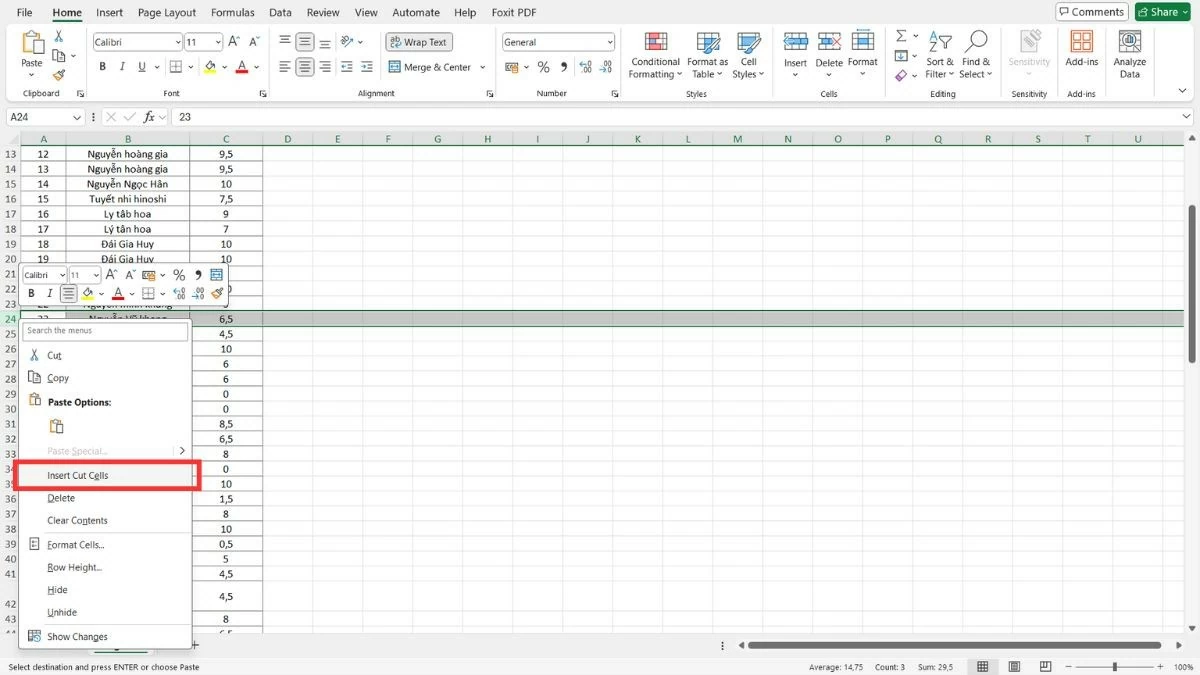 |
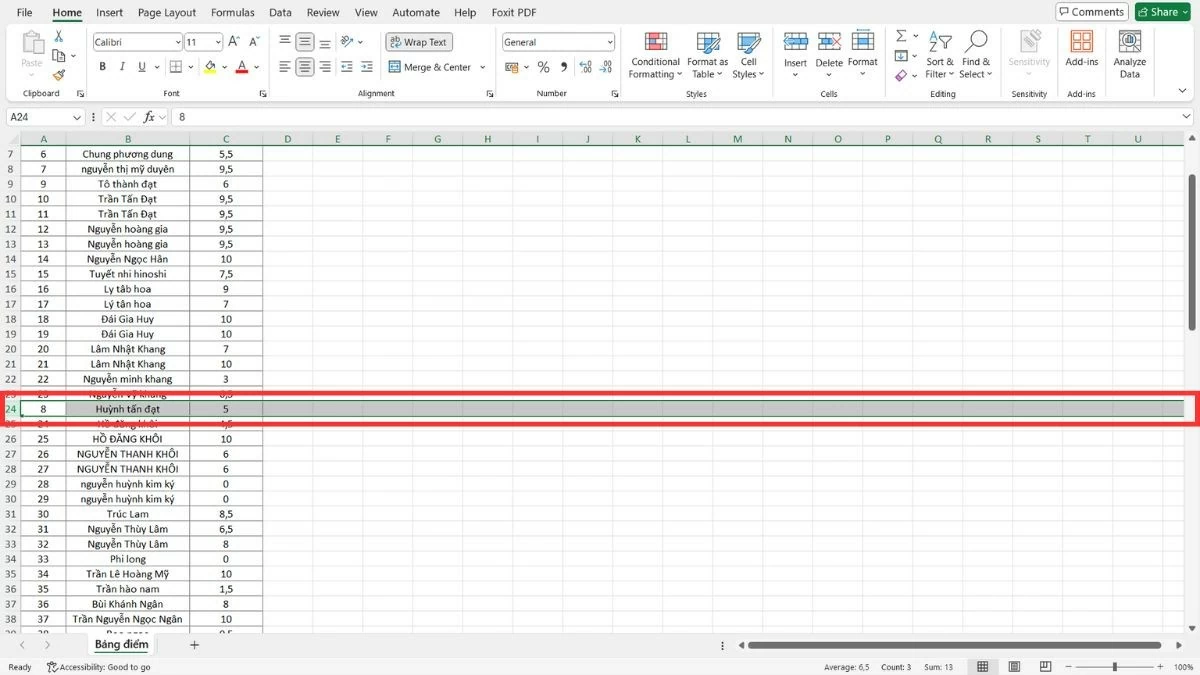 |
Instruktioner för hur man flyttar flera rader i Excel
I likhet med att flytta kolumner i Excel finns det två vanliga metoder för att snabbt och effektivt flytta flera rader. Du kan dra och släppa direkt med musen, eller använda kopiera, klistra in och ta bort för mer flexibilitet när du flyttar rader.
Använd musen för att dra och släppa flera rader.
Dra och släpp flera rader för att snabbt flytta relaterade datagrupper i Excel.
Steg 1 : Markera de rader du vill flytta genom att dra musen från den första radnumret till den sista radnumret.
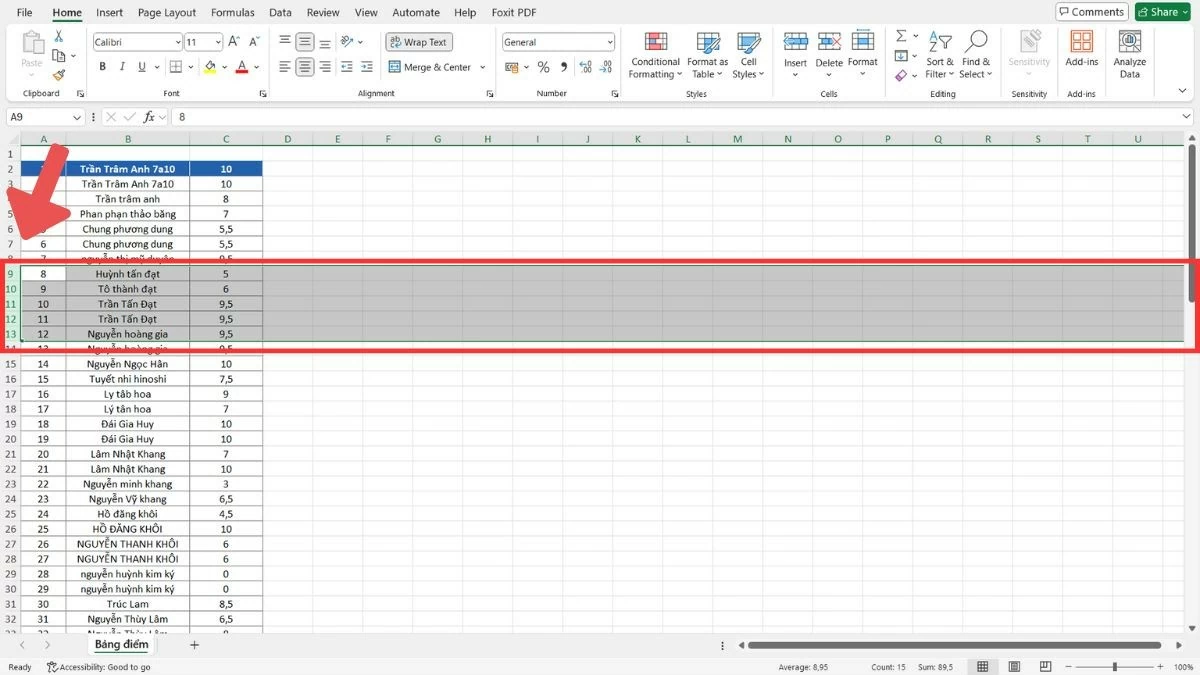 |
Steg 2 : När du har gjort ditt val, flytta muspekaren till kanten av en av de valda raderna och vänta tills fyrvägspilsikonen visas.
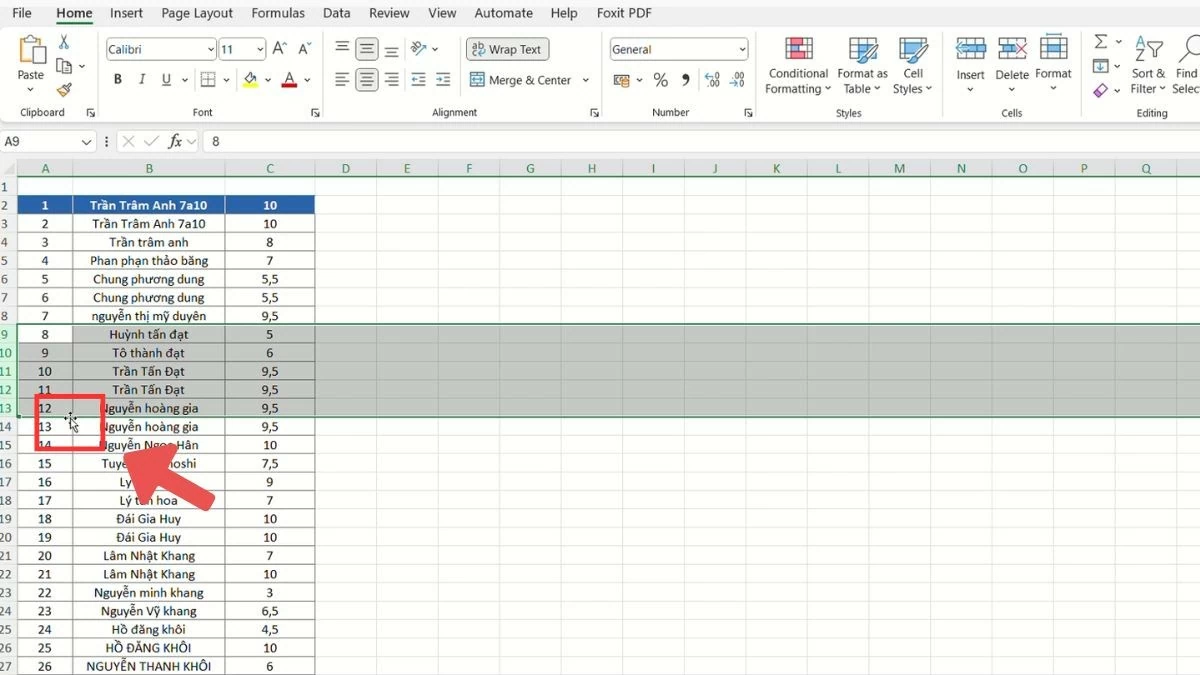 |
Steg 3 : Håll ned Skift-tangenten, dra raderna till den nya positionen och släpp musknappen.
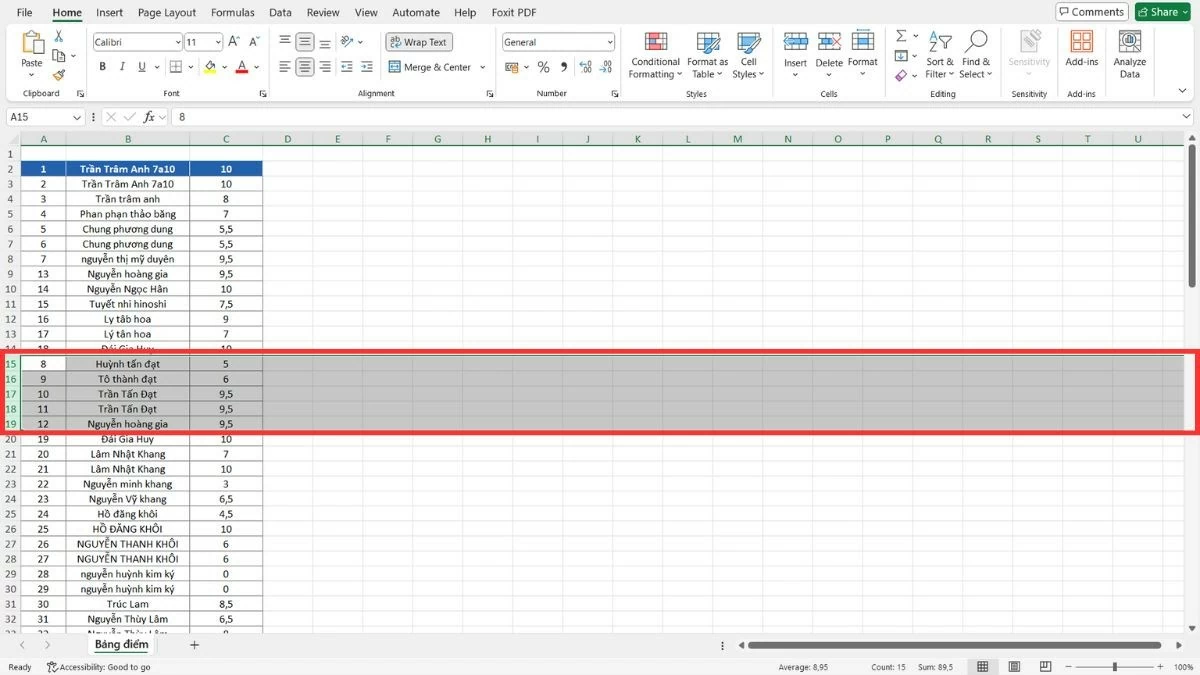 |
Hur man använder kopierings-, klistra- och raderingsoperationerna för att flytta rader.
Förutom att flytta kolumner i Excel kan du också använda kopiera, klistra in och ta bort-metoden för att flytta flera rader utan att behöva ändra tabellens storlek eller struktur. Den här metoden låter dig flytta data exakt utan att dra och släppa.
Steg 1 : Dra musen för att välja de rader du vill flytta.
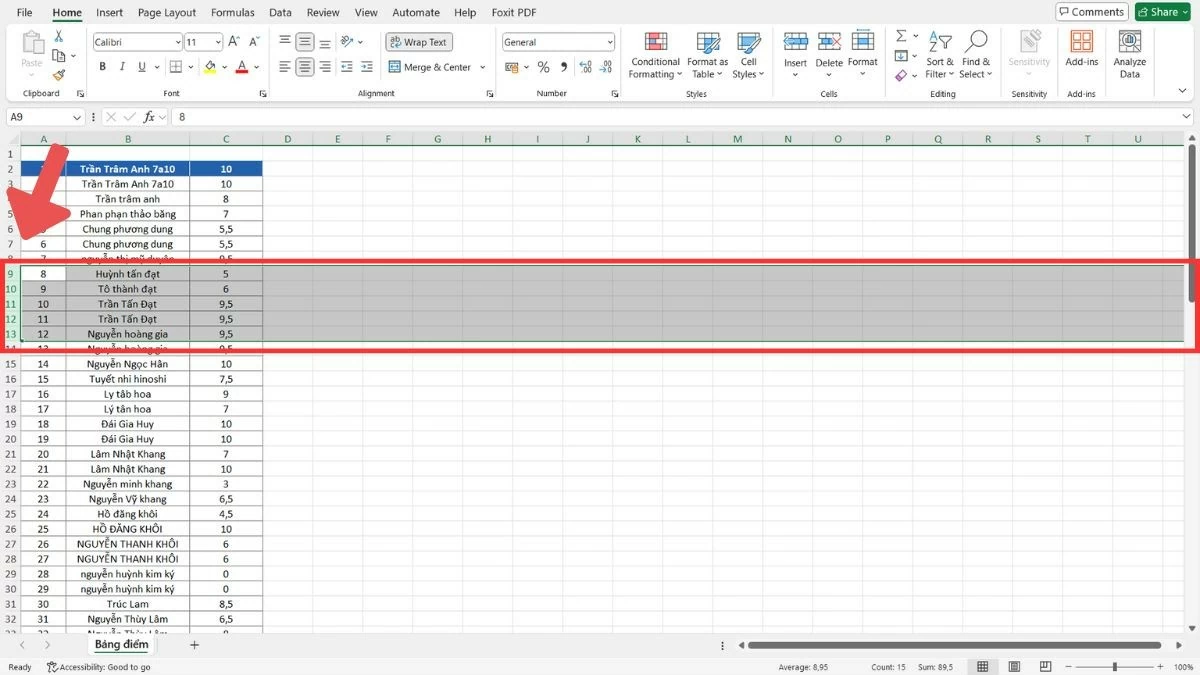 |
Steg 2 : Tryck Ctrl + C för att kopiera (eller välj "Kopiera" från högerklicksmenyn).
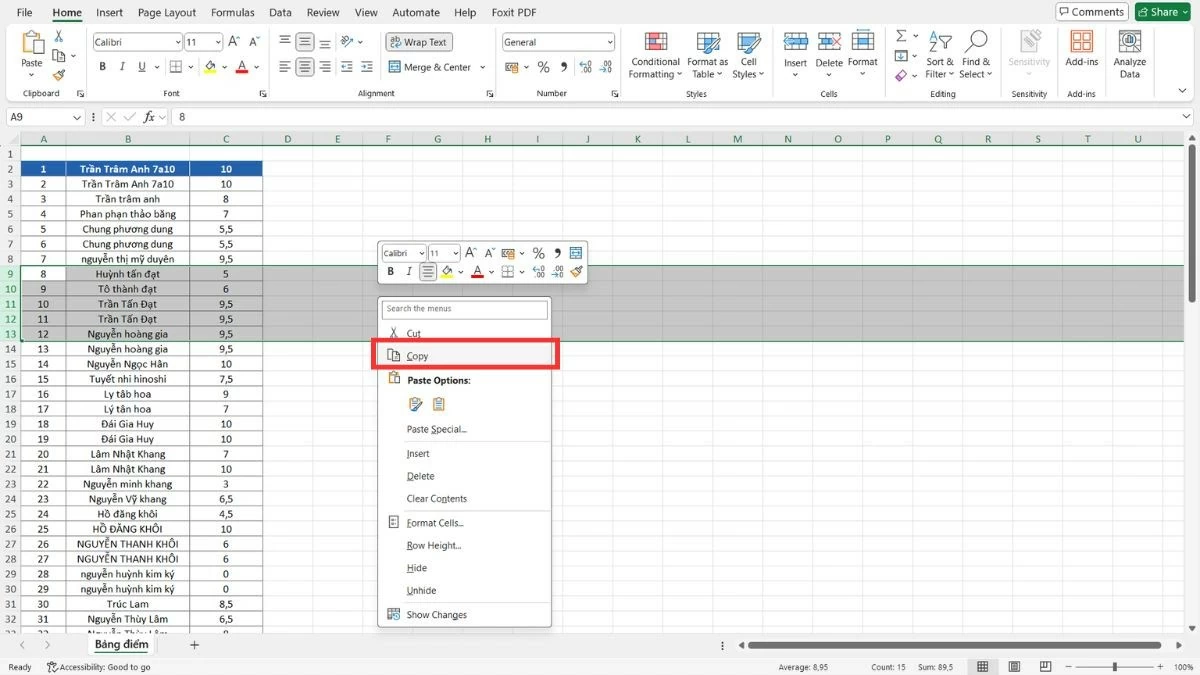 |
Steg 3 : Flytta till den nya platsen, högerklicka och välj "Infoga kopierade celler".
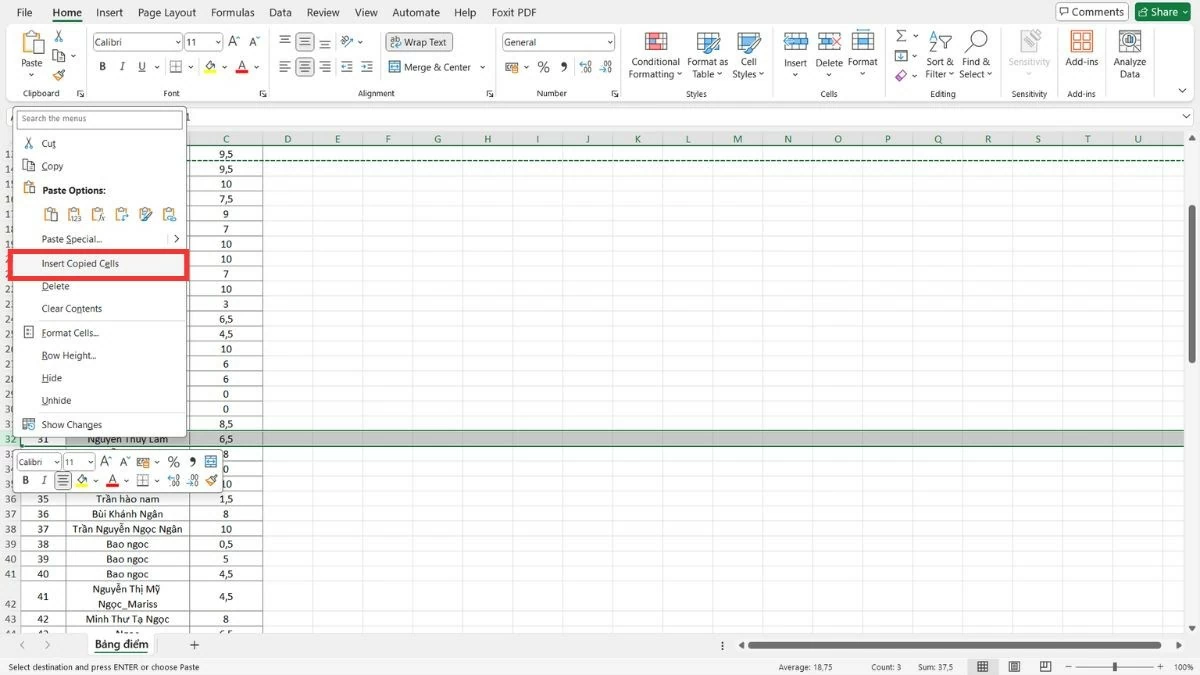 |
Steg 4 : När informationen har överförts kan du välja "Ta bort" för att ta bort de gamla raderna.
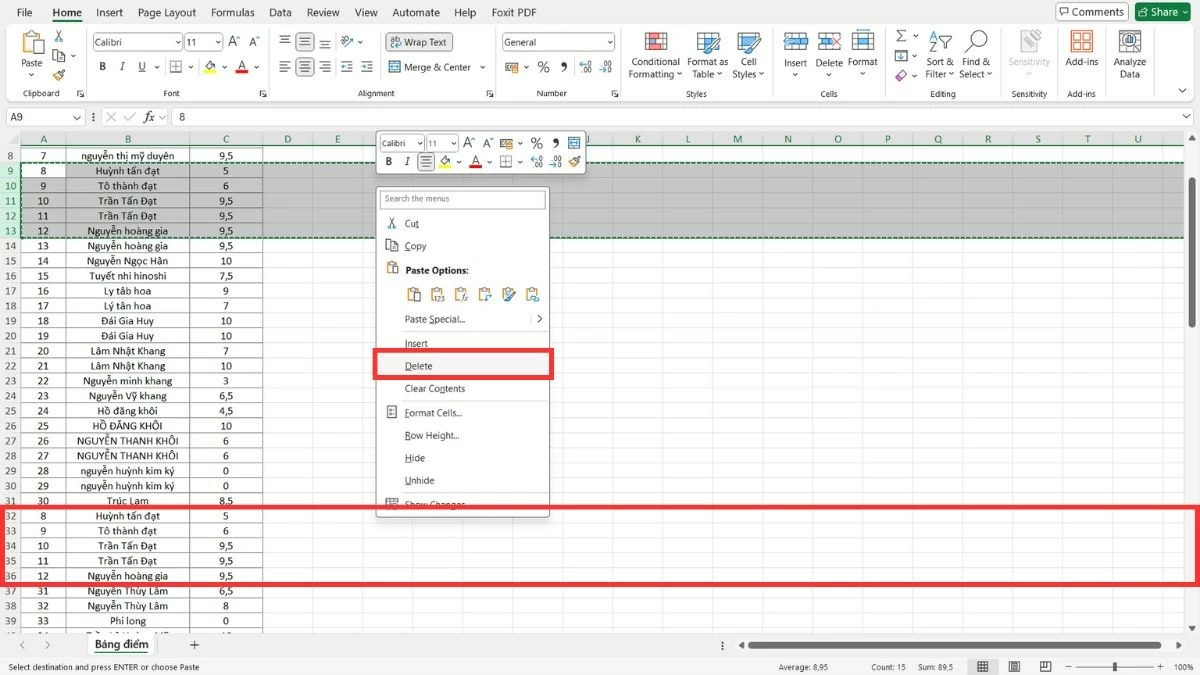 |
Med dessa detaljerade instruktioner om hur du flyttar kolumner i Excel kommer du enkelt att organisera och ordna data effektivt. Att behärska kolumnförflyttningsoperationer ger dig mer självförtroende när du arbetar med komplexa kalkylblad. Denna färdighet sparar inte bara tid utan förbättrar också din arbetseffektivitet.
[annons_2]
Källa


![[Foto] Premiärminister Pham Minh Chinh tar emot guvernören i Tochigi-provinsen (Japan)](/_next/image?url=https%3A%2F%2Fvphoto.vietnam.vn%2Fthumb%2F1200x675%2Fvietnam%2Fresource%2FIMAGE%2F2025%2F12%2F16%2F1765892133176_dsc-8082-6425-jpg.webp&w=3840&q=75)
![[Foto] Premiärminister Pham Minh Chinh tar emot Laos utbildnings- och idrottsminister Thongsalith Mangnormek](/_next/image?url=https%3A%2F%2Fvphoto.vietnam.vn%2Fthumb%2F1200x675%2Fvietnam%2Fresource%2FIMAGE%2F2025%2F12%2F16%2F1765876834721_dsc-7519-jpg.webp&w=3840&q=75)
![[Bild] Läckta bilder inför galan Community Action Awards 2025.](/_next/image?url=https%3A%2F%2Fvphoto.vietnam.vn%2Fthumb%2F1200x675%2Fvietnam%2Fresource%2FIMAGE%2F2025%2F12%2F16%2F1765882828720_ndo_br_thiet-ke-chua-co-ten-45-png.webp&w=3840&q=75)

![[Live] Gala för samhällsåtgärder 2025](/_next/image?url=https%3A%2F%2Fvphoto.vietnam.vn%2Fthumb%2F1200x675%2Fvietnam%2Fresource%2FIMAGE%2F2025%2F12%2F16%2F1765899631650_ndo_tr_z7334013144784-9f9fe10a6d63584c85aff40f2957c250-jpg.webp&w=3840&q=75)
































































![[Video] Oberoende och självständighet kopplat till internationell integration genom 40 år av reformer](https://vphoto.vietnam.vn/thumb/402x226/vietnam/resource/IMAGE/2025/12/16/1765899635777_1-1-8054-png.webp)



































Kommentar (0)